Wix Réservations : Ajouter un bouton « Réserver » sur Instagram
6 min
Dans cet article
- Ajouter un bouton « Réserver » à votre liste de services sur votre page professionnelle Instagram
- Ajouter un seul bouton « Réserver » de l'agenda des services à votre page professionnelle Instagram
- Ajouter un seul bouton « Réserver » à votre page professionnelle Instagram
- Ajouter un lien personnalisé bouton « Réserver » à votre page professionnelle Instagram
- Foire aux questions (FAQ)
- Résoudre les problèmes liés à l'ajout d'un bouton « Réserver » sur Instagram
Important :
- Vous ne pouvez connecter une page Facebook et une page Instagram qu'à un seul site Wix, pas à plusieurs sites.
- Vous devez connecter un domaine sur votre site pour ajouter un bouton « Réserver » à votre page Instagram.
Ajoutez un bouton Réserver à votre page professionnelle Instagram pour permettre aux clients de réserver plus facilement vos services tout en parcourant les réseaux sociaux. C'est un excellent moyen d'augmenter les réservations pour vos nouveaux services lors de campagnes promotionnelles sur les réseaux sociaux.
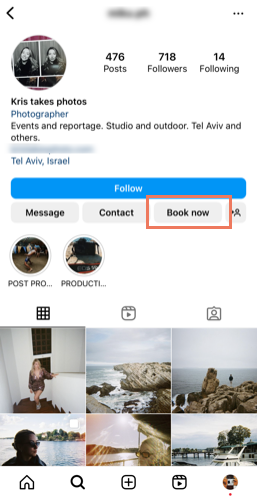
Avant de commencer :
- Assurez-vous d'booster votre site pour que vous puissiez accepter les réservations en ligne.
- Créez le service Wix Réservations que vous souhaitez connecter au bouton Réserver.
- Créer un Meta Business Manager.
Ajouter un bouton « Réserver » à votre liste de services sur votre page professionnelle Instagram
Ajoutez un seul bouton « Réserver » de l'agenda des services à votre page professionnelle Instagram pour diriger les clients vers l'agenda d'un service spécifique. Ils peuvent ensuite choisir la date et l'heure de la séance qui leur conviennent.
Pour ajouter un bouton « Réserver » à la liste de services sur Instagram :
- Accéder à Intégrations de réservation dans le tableau de bord de votre site.
- Cliquez sur Connecter sous Instagram.
- Cliquez sur le menu déroulant et cliquez sur Liste de services .
- Cliquez sur Continuer .
- Passez en revue les paramètres des liens pour le Facebook Business Manager, la page Facebook et le métapixel. Remarque : Visitez le centre d'aide Meta Business pour plus d'informations.
- (Facultatif) Activez le curseur Correspondance avancée automatique pour augmenter la visibilité de votre entreprise auprès des utilisateurs sur Instagram.
- Cliquez sur Continuer .
- Cliquez sur Suivant .
- Cliquez sur Terminé .
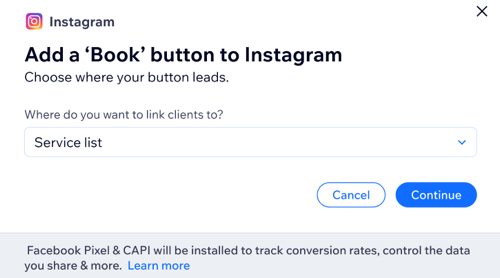
Ajouter un seul bouton « Réserver » de l'agenda des services à votre page professionnelle Instagram
Ajoutez un seul bouton « Réserver » de l'agenda des services à votre page professionnelle Instagram pour diriger les clients vers l'agenda d'un service spécifique. Ils peuvent ensuite choisir la date et l'heure de la séance qui leur conviennent.
Pour ajouter un seul bouton « Réserver » à l'agenda des services :
- Accéder à Intégrations de réservation dans le tableau de bord de votre site.
- Cliquez sur Connecter sous Instagram.
- Cliquez sur le menu déroulant et cliquez sur Calendrier de service unique .
- Choisissez l'agenda du service que vous souhaitez afficher dans le deuxième menu déroulant.
- Cliquez sur Continuer .
- Passez en revue les paramètres des liens pour le Facebook Business Manager, la page Facebook et le métapixel. Remarque : Visitez le centre d'aide Meta Business pour plus d'informations.
- (Facultatif) Activez le curseur Correspondance avancée automatique pour augmenter la visibilité de votre entreprise auprès des utilisateurs sur Instagram.
- Cliquez sur Continuer .
- Cliquez sur Suivant .
- Cliquez sur Terminé .
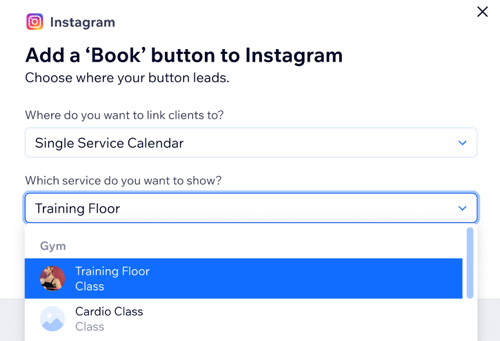
Ajouter un seul bouton « Réserver » à votre page professionnelle Instagram
Dirigez les clients vers une page de service spécifique avec toutes les informations pertinentes dont ils ont besoin pour réserver une séance. C'est une excellente option pour promouvoir vos nouveaux services sur les réseaux sociaux.
Pour ajouter un bouton « Réserver » pour un seul service :
- Accéder à Intégrations de réservation dans le tableau de bord de votre site.
- Cliquez sur Connecter sous Instagram.
- Cliquez sur le menu déroulant et cliquez sur Service unique .
- Choisissez le service que vous souhaitez afficher dans le deuxième menu déroulant.
- Cliquez sur Continuer .
- Passez en revue les paramètres des liens pour le Facebook Business Manager, la page Facebook et le métapixel. Remarque : Visitez le centre d'aide Meta Business pour plus d'informations.
- (Facultatif) Activez le curseur Correspondance avancée automatique pour augmenter la visibilité de votre entreprise auprès des utilisateurs sur Instagram.
- Cliquez sur Continuer .
- Cliquez sur Suivant .
- Cliquez sur Terminé .
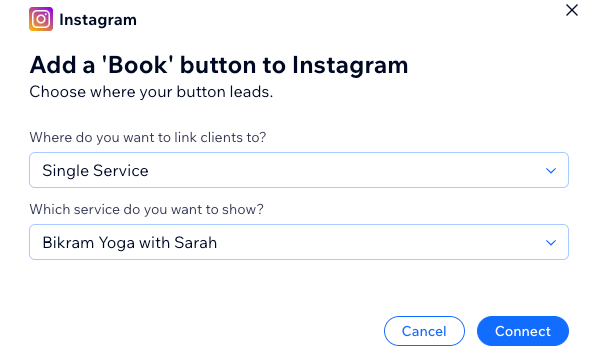
Ajouter un lien personnalisé bouton « Réserver » à votre page professionnelle Instagram
Dirigez les clients vers n'importe quelle page de votre site, en fonction de vos besoins. Par exemple, c'est un excellent moyen de promouvoir vos abonnements et forfaits.
Pour ajouter un bouton « Réserver » pour un lien personnalisé :
- Accéder à Intégrations de réservation dans le tableau de bord de votre site.
- Cliquez sur Connecter sous Instagram.
- Cliquez sur le menu déroulant et cliquez sur Lien personnalisé .
- Saisissez le lien vers la page vers laquelle vous souhaitez diriger les clients.
- Cliquez sur Continuer .
- Passez en revue les paramètres des liens pour le Facebook Business Manager, la page Facebook et le métapixel. Remarque : Visitez le centre d'aide Meta Business pour plus d'informations.
- (Facultatif) Activez le curseur Correspondance avancée automatique pour augmenter la visibilité de votre entreprise auprès des utilisateurs sur Instagram.
- Cliquez sur Continuer .
- Cliquez sur Suivant .
- Cliquez sur Terminé .
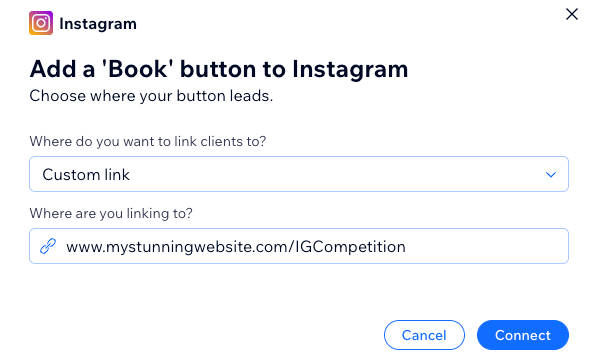
Foire aux questions (FAQ)
Voici quelques questions fréquemment posées sur l'ajout d'un bouton « Réserver » sur Instagram :
Puis-je mettre à jour les liens de mon bouton « Réserver » ?
Que se passe-t-il si je supprime un service lié à mon bouton « Réserver » sur Instagram ?
Puis-je lier un cours à mon calendrier de services unique « Réserver » ?
Résoudre les problèmes liés à l'ajout d'un bouton « Réserver » sur Instagram
Cliquez pour choisir dans la liste des erreurs courantes ci-dessous, lorsqu'il n'est pas possible d'ajouter un bouton « Réserver » à Instagram.
Votre demande est en attente d'examen.
Contactez l'administrateur « Nom du business manager » pour obtenir l'autorisation de connecter cette page.
Vous avez besoin de l'autorisation de l'administrateur de « Nom du compte publicitaire » pour connecter ce pixel. Contactez l'administrateur du compte pour obtenir l'accès.
« Nom de la page » n’est pas connecté à « Nom du compte marchand ». Veuillez vérifier les paramètres du commerce marchand
Il s'agit de la page principale de « Nom de l'entreprise ». Choisissez une autre page ou vérifiez les paramètres de votre Business Manager.
Demander l'autorisation à l'administrateur de « Nom du gestionnaire de l'entreprise » pour continuer.
Contacter l'administrateur de « Nom de l'administrateur de l'entreprise » pour obtenir l'autorisation de connecter cette page.

